Chuột cảm ứng hay touchpad là bộ phận mặc định có trong mọi chiếc laptop, không chỉ riêng Asus. Đôi khi chúng ta không muốn sử dụng touchpad như bị chạm vào gây bất tiện khi gõ văn bản. Nếu đã quen dùng chuột máy tính rời ngoài thì bạn tắt touchpad đi hoàn toàn không có vấn đề. Bài viết sau sẽ hướng dẫn cách tắt chuột cảm ứng trên laptop Asus đủ các bước.
Cách 1: Dùng tổ hợp phím tắt
Các mẫu laptop hiện nay đa phần đều có tổ hợp phím tắt bật/tắt touchpad. Với dòng laptop của Asus, tổ hợp phím này là phím bấm F9 hoặc Fn+F9. Lưu ý là mỗi thương hiệu thường có tổ hợp riêng chứ không phải giống nhau. Nếu muốn bật lại bàn chuột cảm ứng thì bạn ấn lại tổ hợp này một lần nữa là được. Tuy nhiên, phương pháp này không phải lúc nào cũng thực hiện được, người dùng phải tải phần mềm về (cụ thể là Asus Smart Gesture) mới cài đặt chuột cảm ứng dược.

Cách 2: Cách tắt chuột cảm ứng trên laptop Asus trong Control Panel
- Vào Control Panel bằng cách tìm trong hộp Search hoặc bấm Windown + R, gõ tìm Control Panel
- Ở phần tìm kiếm của Control Panel, gõ Mouse
- Cửa sổ cài đặt chuột (Mouse Properties) sẽ hiện ra. Ấn vào tab Device Settings
- Vào phần Touchpad > ấn Disable (vô hiệu hóa)
Để mở lại chuột cảm ứng, bạn thực hiện y hệt, ấn Enable là xong.cách tắt chuột laptop
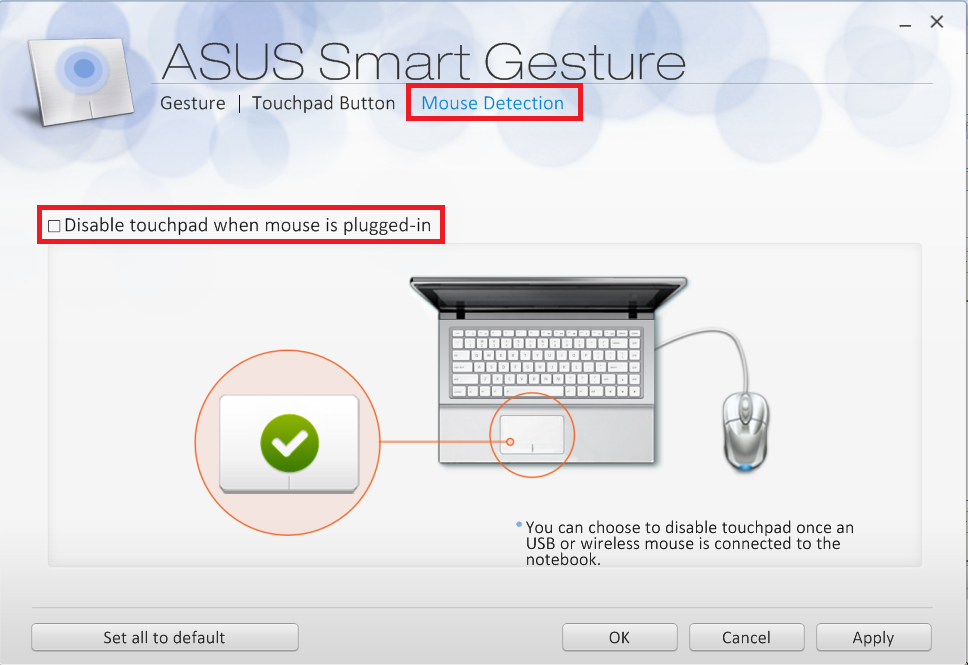
Cách 3: Cách tắt chuột cảm ứng trên laptop Asus bằng Keyboard Service
Nếu dùng cả 2 cách đơn giản trên vẫn không vô hiệu hóa được chuột cảm ứng như mong muốn, bạn có thể thử tiếp cách thứ 3 này.
- Bấm tổ hợp phím Windows + R, mở cửa sổ Run > gõ tìm kiếm services.msc.
- Bảng Menu Services sẽ hiện ra, ấn vào Name, tìm phần Touch Keyboard and Handwriting Panel Service.
- Bảng điều chỉnh Touchpad sẽ hiện ra, tìm phần Startup type và ấn Disable.
- Tìm phần Service status và ấn Stop để tắt Service.
- Ấn OK để lưu các tùy chỉnh.
Với phương thức này, bạn phải khởi động lại laptop thì cài đặt mới mới kích hoạt. cách tắt chuột laptop

Cách 4: Tắt touchpad bằng cách đổi tên TabTib.exe
Phương pháp cuối cùng này có nhiều bước hơn một chút, nhưng độ hiệu quả thì đảm bảo cao: cách tắt chuột laptop
- Bấm tổ hợp phím Windows + R, mở cửa sổ Run > gõ tìm kiếm C:Program FilesCommon Filesmicrosoft sharedink
- Một thư mục sẽ hiện ra, search tìm file TabTib.exe
- Ấn chuột phải vào file này, chọn Properties.
- Bảng cài đặt hiện ra, chọn thẻ Advanced.
- Trong thẻ Advanced Security Settings, tìm mục Owner.
- Phần Owner sẽ có mặc định thiết lập là TrustedInstaller. Bạn ấn Change.
- Bảng Select User or Group hiện ra, ở phần Enter the object nhập Administrators.
- Ấn OK
- Vào lại file TabTib.exe (click chuột phải), tức thao tác lại chính xác bảng vừa mở một lần nữa.
- Ở cửa sổ Advanced Security Settings, ấn Change Permissions, lúc này đã có tùy chọn Administrators, ấn vào đó.
- Chọn Full Control.
- Về lại thư mục ban đầu, đổi tên file TapTip.exe thành TapTip.exe.bak
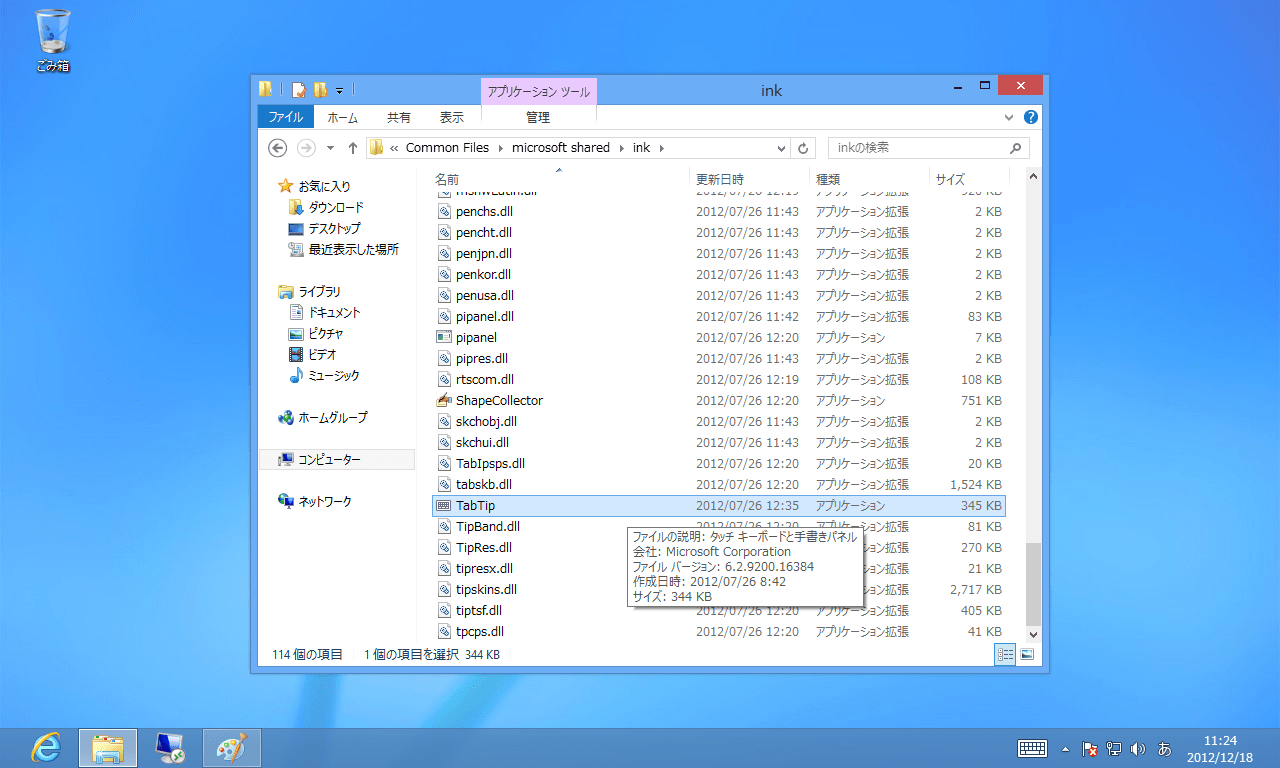
Có nhiều cách tắt chuột cảm ứng trên laptop Asus nói riêng và laptop các hãng nói chung. 4 cách phía trên có độ đơn giản từ cao đến thấp nên bạn hãy thực hiện từng phương pháp một, cách trước không được hãy làm tới cách sau nhé!
 VI TÍNH CÁT AN | Hotline: 0985 985 978
VI TÍNH CÁT AN | Hotline: 0985 985 978









